Als de batterij van je iPhone x na korte tijd leeg lijkt te zijn, volgen hier enkele tips om:解決op iPhone XProbleem met leeglopen van de batterij, En maak de batterijduur van iPhone X, iPhone 8 Plus of iPhone 8 langer.
Inhoud
- 1 Los het probleem van het leeglopen van de iPhone-batterij op
- 1.1 Zorg ervoor dat de nieuwste iOS-update is geïnstalleerd
- 1.2 Automatische helderheid inschakelen
- 1.3 Energiezuinige modus inschakelen
- 1.4 Gebruik wifi in plaats van mobiel
- 1.5 Schakel toepassingen en systeemlocatieservices uit
- 1.6 Achtergrond-apps sluiten
- 1.7 Schakel dynamische effecten en live achtergronden uit
- 1.8 Voorkomen dat apps op de achtergrond worden vernieuwd
- 2 Hallo, leuk je te ontmoeten.
Los het probleem van het leeglopen van de iPhone-batterij op
Om het probleem met het leeglopen van de batterij op te lossen, moeten we weten waar de batterij wordt gebruikt.En zoek het batterijgebruik op de iPhone op
- Start de instellingen-app
- Klik op batterij
Dit toont u alle apps en interne services die de batterij van de iPhone verbruiken, zoals het "Home and Lock"-scherm.Als u hier een toepassing vindt die het probleem veroorzaakt, kunt u de toepassing het beste verwijderen.
Daarnaast kunt u het batterijgebruik en de stand-bytijd na de laatste volledige lading controleren via de toepassing "Instellingen" onder het gedeelte "Laatste volledig opgeladen" ("Instellingen"> "Batterij").
Zorg ervoor dat de nieuwste iOS-update is geïnstalleerd
Het belangrijkste is dat u ervoor zorgt dat uw iPhone x is bijgewerkt, want Apple raadt u aan om uw iPhone altijd met de nieuwste software te gebruiken.Hoewel sommige softwareversies van het bedrijf inderdaad schadelijk zijn voor de levensduur van de batterij, streeft Apple er gewoonlijk naar om de prestaties van elke versie te verbeteren.
De meest effectieve manier om een iOS-update te installeren, is door deze te downloaden via het netwerk van de provider.Ga hiervoor als volgt te werk:
Maak back-ups van onvervangbare bestanden zoals foto's en video's.De gemakkelijkste manier is om iCloud te gebruiken.
- Tik op het startscherm op de app "Instellingen".
- Klik op Algemeen.
- Klik op Software-update.
- Klik om te downloaden en te installeren.
- Voer het wachtwoord in als daarom wordt gevraagd.
- Klik om akkoord te gaan met de voorwaarden.
- Klik nogmaals op Akkoord om te bevestigen.
- Wacht tot het downloaden begint.Kan een paar minuten duren
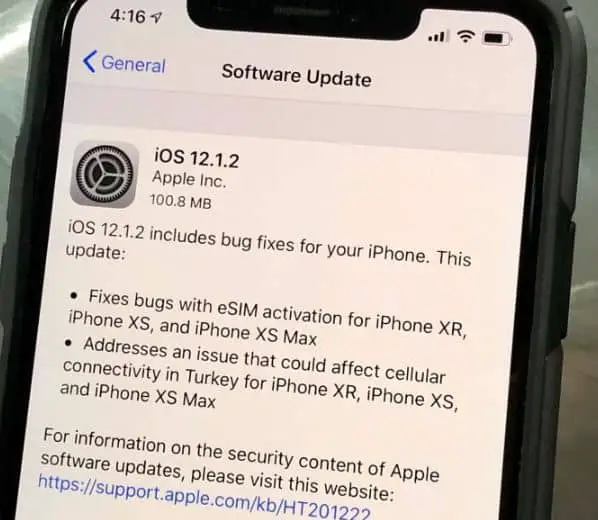
Automatische helderheid inschakelen
De toename van de helderheid van het scherm zal veel batterijvermogen verbruiken.Dit komt omdat het overtollige licht dat nodig is om het scherm te verlichten veel energie vereist, waardoor de batterij sneller wordt verbruikt.Het scherm heeft meestal minder licht nodig in het donker en meer licht als het buiten helder is.Apple raadt je ook aan om de automatische helderheidsfunctie te gebruiken, die het scherm binnenshuis kan dimmen en buitenshuis helderder kan maken.
Automatisch aanpassen aan extern helderheidsniveau op iPhone X
- Ga naar Instellingen en klik op Algemeen en Toegankelijkheid
- Klik op Toon accommodatie en zet vervolgens de automatische helderheidsschakelaar op aan (groen).
Energiezuinige modus inschakelen
Dit is een andere effectieve manier om de batterij van de iPhone X te helpen sparen.Het inschakelen van de energiebesparende modus vermindert de helderheid van het scherm, optimaliseert de apparaatprestaties en minimaliseert systeemanimatie.Dit is hoe het moet:
- Ga naar Instellingen
- Klik op batterij
- Schakel de energiebesparende modus
- Wanneer het batterijpictogram geel wordt, weet u dat het is ingeschakeld.
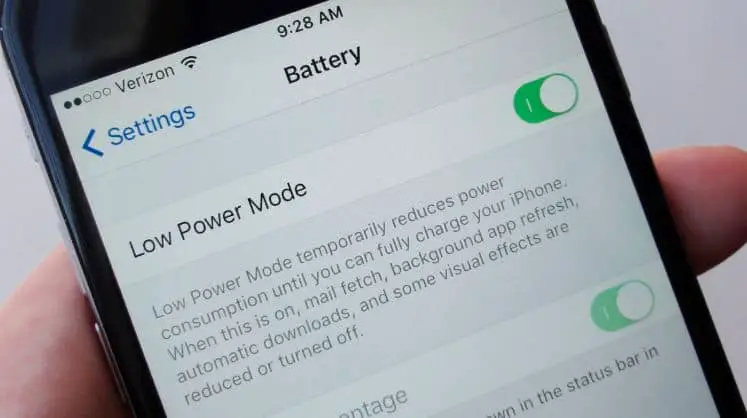
Gebruik wifi in plaats van mobiel
Wifi verbruikt minder stroom dan mobiele radio, dus gebruik het waar mogelijk.Hier leest u hoe u wifi in iPhone X kunt inschakelen:
- Omhoog scrollen Openen controle Centrum, Tik op het Wi-Fi-pictogram en log vervolgens in op het Wi-Fi-netwerk.
- Ga naar Instellingen> Wifi Om toegang te krijgen tot het Wi-Fi-netwerk.
Schakel toepassingen en systeemlocatieservices uit
Met locatieservices kunnen applicaties en systeemservices uw locatie kennen op basis van GPS- of Wi-Fi-triangulatie.Dit is in veel situaties handig, maar verbruikt wel batterijvermogen.Daarnaast vragen sommige apps je om locatiegegevens op te geven, maar daar heb je niet veel aan (deze apps gebruiken het bijvoorbeeld voor gerichte advertenties).
Ga naar instellingen . om de batterij te sparen
- Klik op Privacy en klik vervolgens op Locatieservices
- En zet de schakelaar op UIT (wit) om alle locatieservices uit te schakelen
- Of stel elke applicatie in op 'Wanneer gebruiken' of 'Nooit'.
- Blader vervolgens naar beneden totdat u 'Systeemservices' ziet.
- Tik op de knop en zet de schakelaar vervolgens op "uit" (wit) om "locatieservices" voor elk systeem uit te schakelen.
Achtergrond-apps sluiten
Met achtergrondactiviteit kunnen apps gegevens extraheren, zelfs als ze niet in gebruik zijn.Dit betekent niet dat je de applicatie moet sluiten (Apple ontkent deze theorie), maar het betekent wel dat je de telefoon kunt dwingen om te stoppen met het pingen van de e-mailserver.Dit is hoe het moet:
- Ga naar Instellingen
- Tik op Algemeen
- Tik op "Achtergrond app vernieuwen" en schakel het uit.
Schakel dynamische effecten en live achtergronden uit
Apple heeft een parallax-effect gecreëerd om platte iconen een bepaalde diepte te geven.Echter, zoals bij elk proces dat beweging vereist, kunnen de grafische mogelijkheden die nodig zijn om deze bewerking uit te voeren, de levensduur van de batterij verkorten.Om dit effect uit te schakelen, gaat u naar "Instellingen"> "Algemeen"> "Toegankelijkheid"> "Lagere actie"> en zet u de schakelaar op "Aan" (groen).
Een andere actiefunctie in iOS is dynamische achtergrond.Dit zijn wallpapers met subtiele bewegingen erin.Ze zien er cool uit, maar dit soort oefeningen slokt je kostbare batterijduur op.Voor het behang kunt u het beste een stilstaand beeld gebruiken.Om de dynamische afbeelding te verwijderen, gaat u naar "Instellingen"> "Achtergrond"> "Kies nieuwe achtergrond" en selecteert u de achtergrond uit de selectie "Statisch".
Voorkomen dat apps op de achtergrond worden vernieuwd
Verversen van apps op de achtergrond is een functie in iOS waarmee u kunt leren wanneer u regelmatig apps controleert.Hierdoor kan de toepassing voorspellen wanneer u ze de volgende keer zult controleren en ze zien voordat ze bewerkingen uitvoeren. Pin de server op de server zodat ze de nieuwste gegevens kunnen extraheren en de gegevens kunnen voorbereiden, en wachten op u wanneer u de toepassing opent.Dit is een erg handige functie, alleen omdat deze applicaties op de achtergrond draaien, zal het batterijverbruik veroorzaken.Schakel achtergrondverversing van apps uit op iPhone X
- Ga naar instellingen, dan algemeen
- Klik op de achtergrond-app om te vernieuwen
- Ververs de achtergrondtoepassing en selecteer "Sluiten", of schakel gewoon een enkele toepassing om op het vorige scherm te openen of te sluiten.
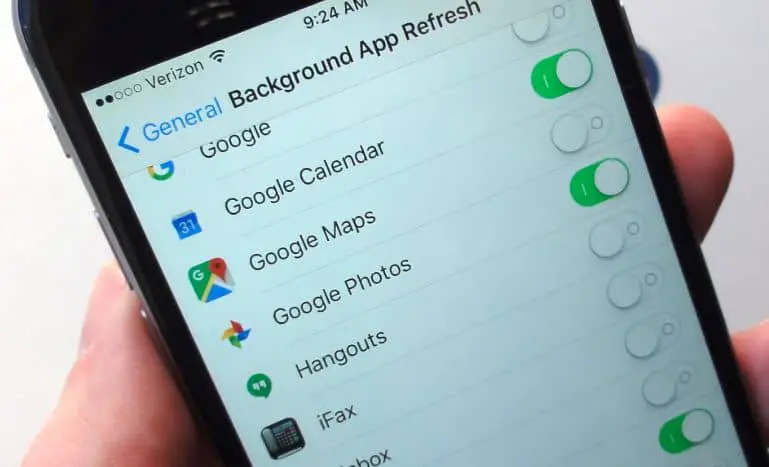
Helpen deze tips?Optimaliseer de batterijprestaties van de iPhone x?Laat het ons weten in de reacties hieronder.


![iPhone kan niet worden ingeschakeld na iOS 14-update? [4 oplossingen]](https://oktechmasters.org/wp-content/uploads/2021/09/25142-iphone-wont-turn-on-after-update.jpg)


